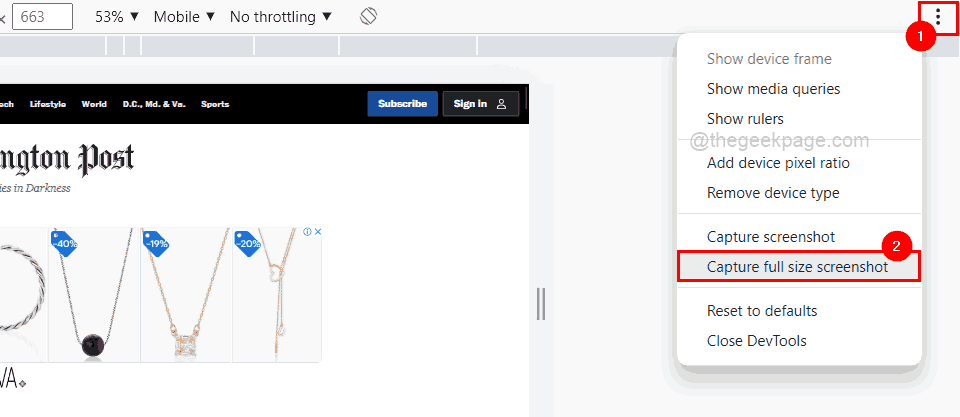Получите представление о своих сайтах с помощью миниатюр
- Миниатюры дают вам предварительный просмотр того, что вы собираетесь щелкнуть, прежде чем посетить конкретную страницу.
- Эта функция может быть полезна, если вы хотите быстро найти нужную вкладку, отслеживать несколько вкладок или сравнивать вкладки рядом друг с другом.
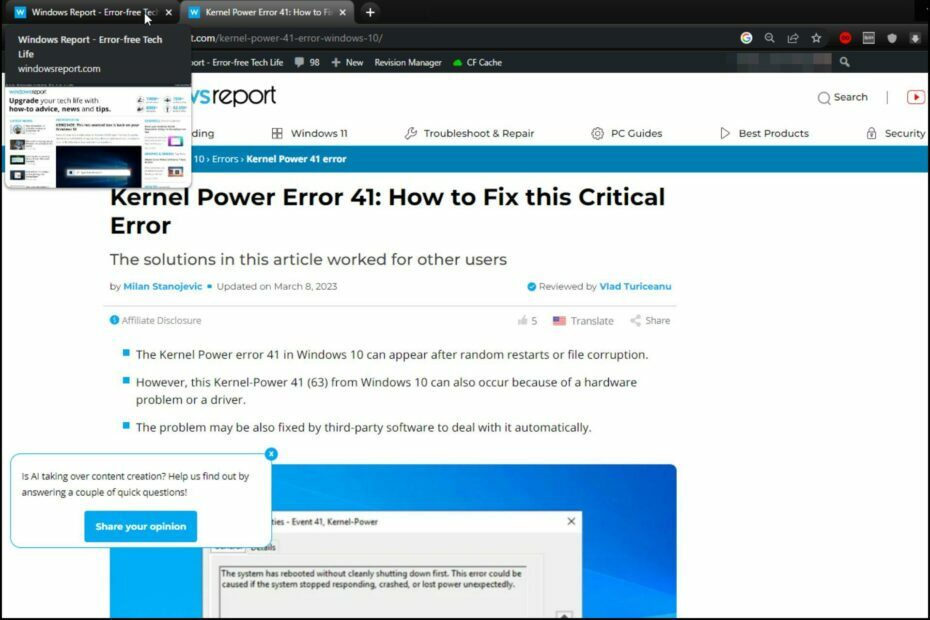
- Простая миграция: используйте ассистент Opera для переноса существующих данных, таких как закладки, пароли и т. д.
- Оптимизируйте использование ресурсов: ваша оперативная память используется более эффективно, чем в других браузерах.
- Повышенная конфиденциальность: бесплатный и безлимитный встроенный VPN
- Нет рекламы: встроенный блокировщик рекламы ускоряет загрузку страниц и защищает от интеллектуального анализа данных
- Удобство для игр: Opera GX — первый и лучший браузер для игр
- Скачать Оперу
Миниатюры в Гугл Хром отличная функция. Они позволяют вам увидеть, чего ожидать от сайта или как выглядит веб-страница, не покидая текущую вкладку, чтобы вам не приходилось переключаться между вкладками.
Однако не все знают, как использовать эту функцию на своих компьютерах. Если вы один из таких людей, то вы захотите узнать, как включить его, чтобы извлечь из этого пользу. В этой статье мы покажем вам, как это сделать в браузере Chrome.
Как добавить миниатюры на главную страницу Google Chrome?
1. Добавить автоматически
- Откройте браузер Google Chrome, нажмите на три многоточия в правом верхнем углу и нажмите Настройки.

- Нажмите на Конфиденциальность и безопасность, затем выберите Очистить данные просмотра.

- Проверять Файлы cookie и другие данные сайта и Кэшированные изображения и файлы, затем нажмите Очистить данные.

- Перезапустите Chrome и нажмите Настроить Chrome.
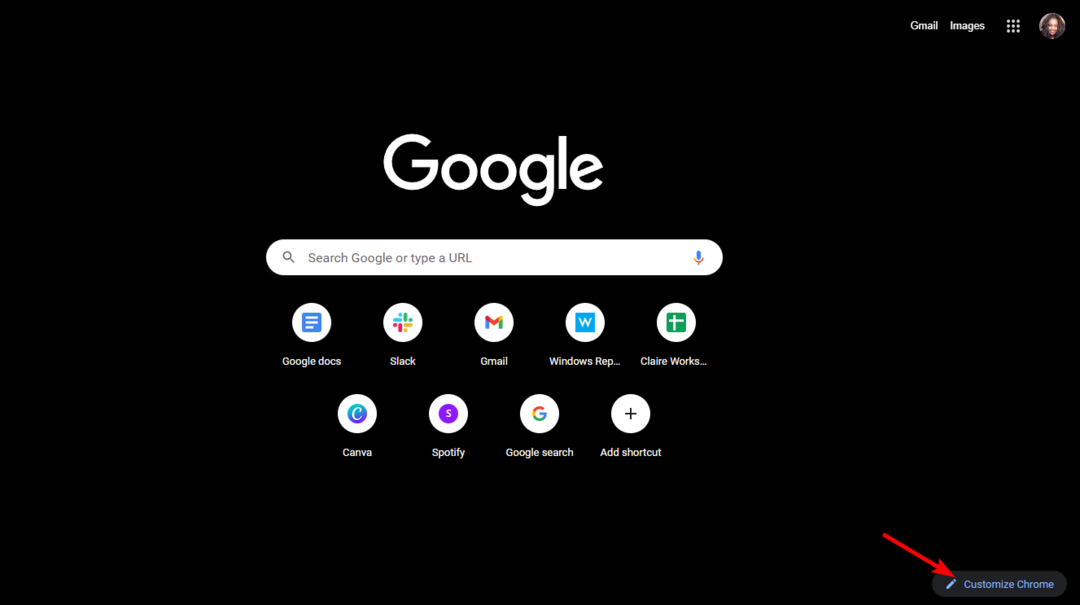
- Проверить Самые посещаемые сайты установите флажок, чтобы позволить Chrome создать для вас список ярлыков миниатюр.
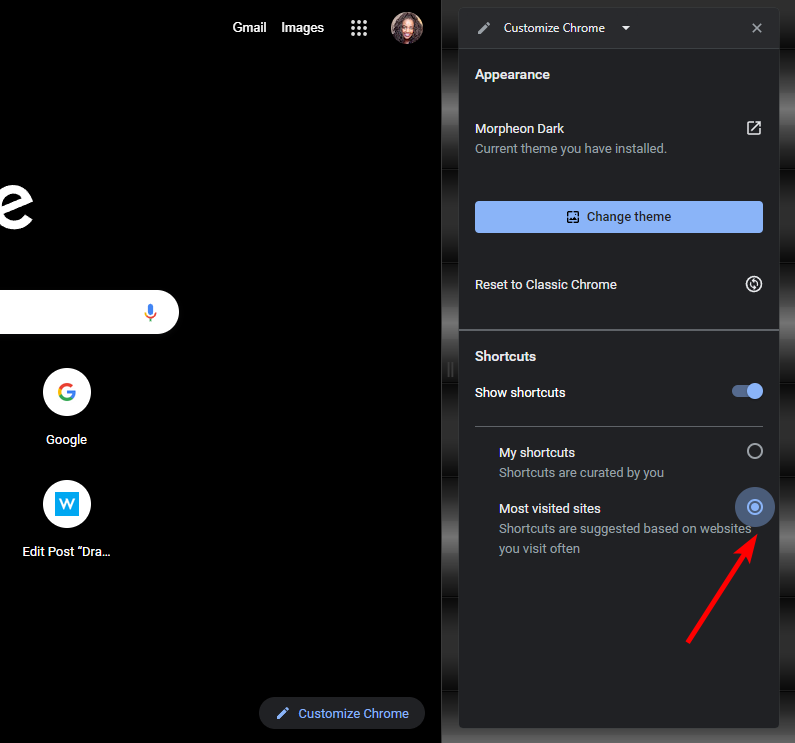
- Затем посетите сайт, который вы хотите добавить в качестве эскиза на главную страницу Google Chrome.
- Закройте и снова откройте Chrome, и ваш сайт будет добавлен в ваши миниатюры.
- Повторяйте эти шаги, пока не наберете максимальное количество миниатюр или не будете удовлетворены добавленными вами сайтами.
Суть очистки файлов cookie заключается в удалении любых сохраненных страниц, которые могли быть автоматически добавлены к вашим миниатюрам из-за частоты, с которой вы посещаете указанный сайт.
Тот же метод применим, если вы хотите узнать, как добавить миниатюры на домашнюю страницу Google Chrome на своем мобильном телефоне. К сожалению, нет возможности добавлять сайты вручную для мобильных устройств.
2. Добавить вручную
- Откройте браузер Google Chrome и нажмите, чтобы открыть новую вкладку, которая приведет вас на домашнюю страницу.
- Под окном поиска Google вы найдете эскизы сайтов, которые вы часто посещаете, или сайтов по умолчанию, если вы впервые используете Chrome.
- Когда вы наводите указатель мыши на каждую миниатюру, вы увидите три горизонтальных эллипса, которые позволяют удалить ее, если вам не нравится ее положение.
- Чтобы добавить один, нажмите на пустой значок.
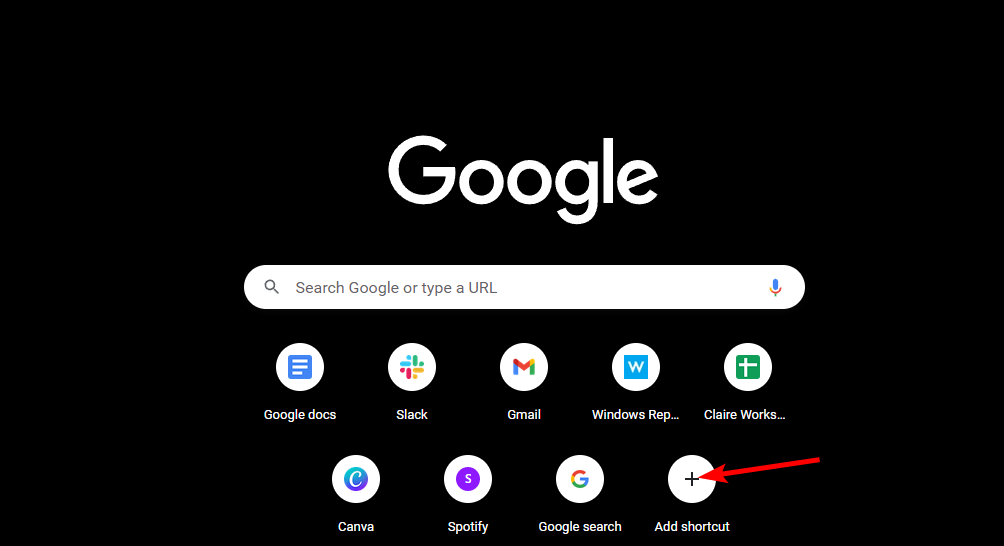
- Вам будет предложено ввести имя и адрес сайта.
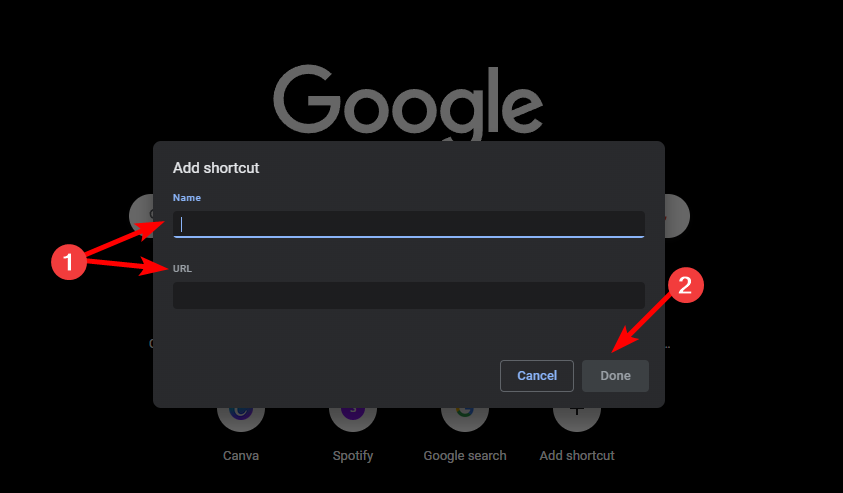
- Когда вы закончите, появится миниатюра сайта.
- Режим чтения Chrome: как включить и использовать
- ERR_HTTP2_INADEQUATE_TRANSPORT_SECURITY [Исправить]
3. Добавить предварительный просмотр миниатюр на вкладке Chrome
- Откройте браузер Google Chrome и откройте новую вкладку.
- В адресной строке введите и перейдите к следующему местоположению:
хром://флаги/ - Вы будете направлены на Эксперименты вкладка
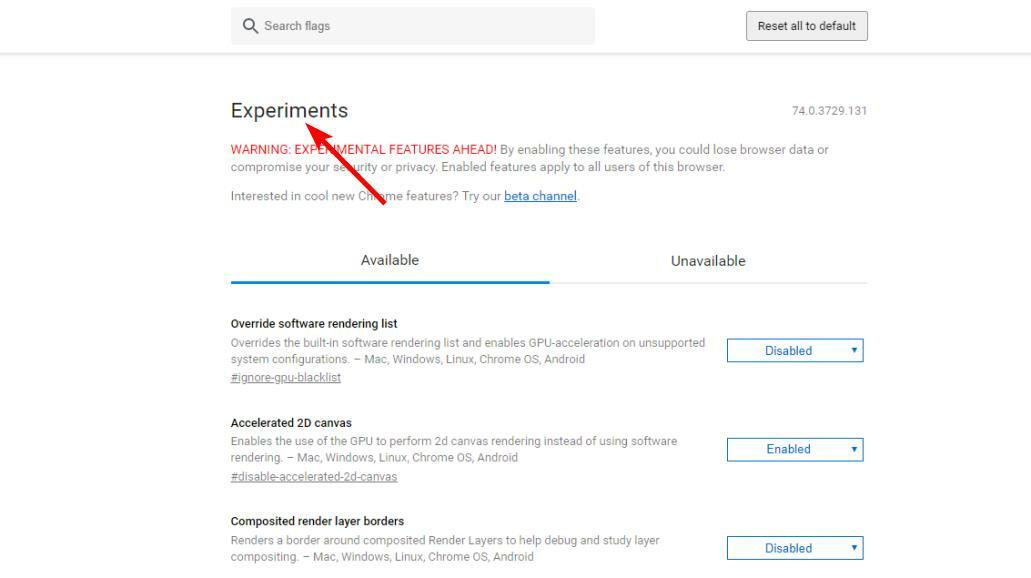
- В строке поиска введите и введите Таб-карты при наведении.
- Щелкните раскрывающееся меню рядом с Таб-карты при наведении и выберите Включено.
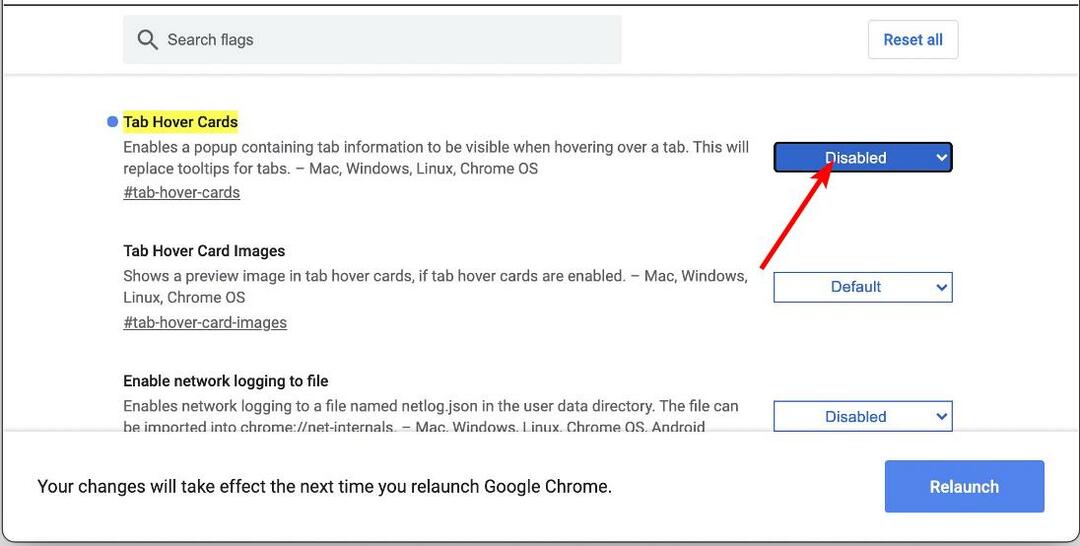
- Далее нажмите на Перезапустить Кнопка, которая появляется в нижней части Chrome, которая предложит перезапустить браузер.
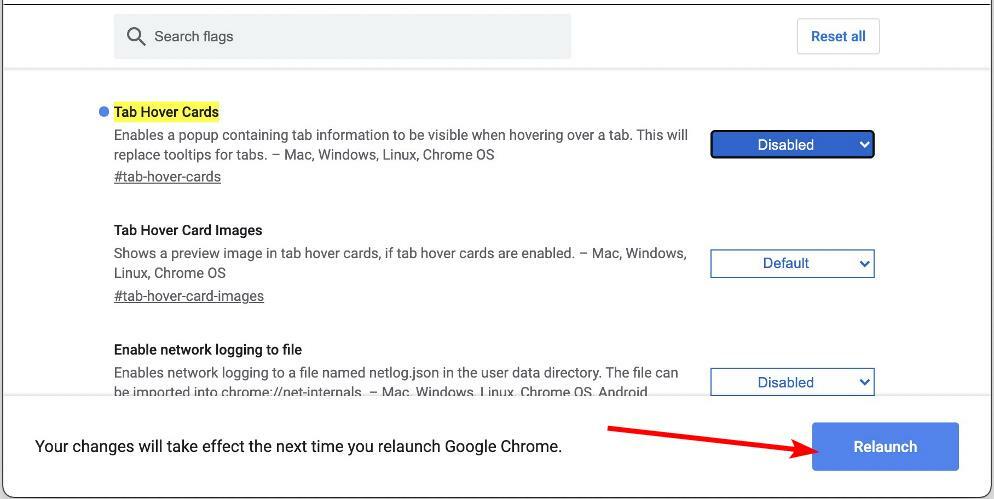
- Когда вы открываете несколько вкладок и наводите курсор на неактивные, вы можете увидеть отображаемую миниатюру.
Помимо добавления миниатюр на главную страницу, вы также можете создать предварительный просмотр открытых вкладок в браузере Chrome. Это полезно, так как вам не нужно постоянно щелкать от вкладки к вкладке, когда все, что вам нужно сделать, это навести указатель мыши на открытую вкладку.
Почему миниатюры моих вкладок не отображаются в Chrome?
Если миниатюры не отображаются в Chrome, это может быть вызвано одной или несколькими из следующих причин:
- У вас не установлена самая последняя версия Chrome - Миниатюры вкладок — это функция, доступная в последней версии. Если вы еще этого не сделали, вам необходимо проверить наличие последних обновлений и загрузить их как можно скорее. Если он по-прежнему не работает, вам может потребоваться переустановить Chrome.
- Ваши вкладки не открыты – Вкладки должны быть открыты, чтобы соответствующие миниатюры отображались на странице «Новая вкладка» Chrome. Если вы используете другой браузер или ваши вкладки закрыты, они не появятся.
- Миниатюры вкладок не включены – Если в настройках не включены миниатюры вкладок, они не будут отображаться на странице «Новая вкладка». Проверьте шаги, описанные выше, чтобы включить эту функцию.
Теперь, когда вы знаете, как добавлять миниатюры как на домашнюю страницу, так и на вкладки браузера в Chrome, ваш опыт просмотра должен быть улучшен.
Если вы столкнулись с ошибкой, когда ваш Раздел самых посещаемых сайтов Chrome не отображается, ознакомьтесь с нашим руководством для получения дополнительной помощи.
Дайте нам знать, если вы смогли выполнить эту статью и успешно создали несколько эскизов.